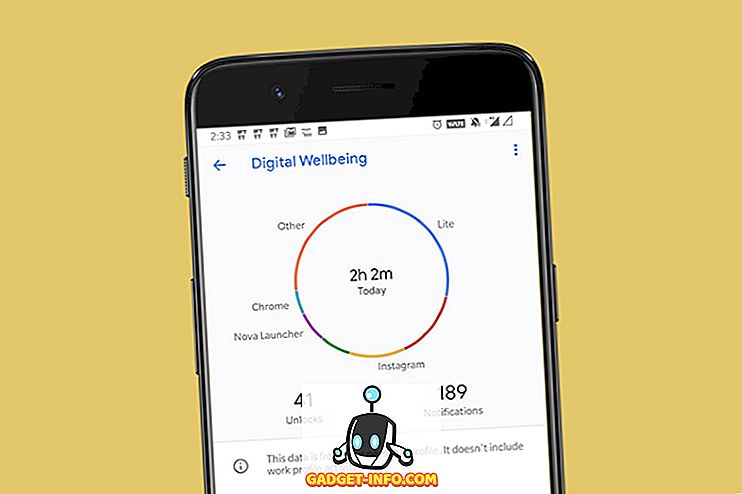Mac에서 가상 머신에서 Office 2013을 1 년 이상 사용해 왔지만 갑자기 Word를 열려고 할 때 다음 오류 메시지가 나타납니다.
이 제품의 라이센스를 확인할 수 없습니다.
흠, 물론 면허가 있습니다! 제품 키가 유효하고 처음 설치했을 때 인터넷을 통해 정상적으로 작동 했으므로이 오류가 발생하는 이유를 정확히 알지 못했습니다. 어쨌든, 몇 가지 가능한 해결책으로 놀고 난 후에, 이제는 오류 메시지가 나타나지 않고 실행 중입니다. 이 기사에서는 문제를 해결하기 위해 시도한 다양한 단계를 나열하고 잘하면 당신을 위해 작동합니다.
참고 : Office 2010, 2013 또는 2016을 사용할 때이 메시지가 표시 될 수 있습니다. 아래의 수정 프로그램은 설치 한 Office 버전에서 작동합니다.
방법 1 - 시간 변경 및 재 활성화
한 가지 제안은 시스템 시간을 원래 Office 설치 날짜로 설정 한 다음 제품 키를 다시 입력하고 제품을 활성화 한 다음 시간을 현재 날짜로 다시 변경하는 것입니다. 따라서 컴퓨터에서 시간을 변경 한 후에는 제어판 - 프로그램 및 기능 으로 이동하여 제품 키를 입력 할 수 있습니다.

이제 Microsoft Office를 클릭하고 변경 버튼을 클릭하십시오.

이제 " 제품 키 입력 "옆의 라디오 버튼을 선택하고 다음을 클릭하십시오.

이제 포장에있는 Office 용 제품 키를 찾아 상자에 입력하십시오.

작업이 끝나면 Office에서 모든 프로그램을 시작하고 정품 인증을 수행 할 수 있습니다. 이 시점에서 성공적으로 활성화되면 현재 날짜와 시간으로 다시 변경할 수 있습니다. 다시 시작한 후에도 활성화 상태를 유지해야합니다. 그렇지 않다면 계속 읽으십시오!
방법 2- 시스템 복원
Office가 정상적으로 작동하고 갑자기이 문제가 발생하기 시작했다면 언제든지 시스템 복원을 시도 할 수 있습니다. 시작을 클릭하고 시스템 복원을 입력하여 시스템 복원으로 이동할 수 있습니다. 사용 방법에 대한 자세한 내용은 다음을 참조하십시오.
//www.online-tech-tips.com/windows-vista/enable-disable-system-restore-vista/
Office가 아무런 문제없이 작동하고 있다는 것을 알았을 때 컴퓨터를 복원하십시오.

방법 3 - Office 소프트웨어 보호 플랫폼
Office 2010을 실행하는 경우 Office 2010 SP1에는 Office Software Protection Platform이라는 새 서비스가 추가되어 Office 다시 활성화가 필요할 수 있습니다. 다음 단계에 따라 문제를 해결할 수 있습니다 (사무실을 제거하거나 다시 설치할 필요가 없음).
1. 검색 상자에 services.msc 를 입력하고 Office Software Protection Platform 이라는 서비스를 중지합니다.

2. 이제 C : \ ProgramData \ Microsoft \ OfficeSoftwareProtectionPlatform으로 이동하여 tokens.old 로 tokens.dat의 이름을 변경 하십시오 .

ProgramData 폴더를 보려면 탐색기를 열고 구성 버튼을 클릭하고 폴더 및 검색 옵션을 클릭해야합니다.

보기 탭을 클릭 한 다음 숨김 파일 및 폴더 표시 라디오 단추를 클릭하십시오.

3. 이제 C : \ ProgramData \ Microsoft \ OfficeSoftwareProtectionPlatform \ Cache 로 이동하여 cache.dat의 이름을 cache.old 로 바꿉니다 .
4. 이제 컴퓨터를 다시 시작하고 Office 프로그램을 엽니 다. 제품 키를 다시 입력 한 다음 다시 시작하라는 메시지가 나타납니다. Office 프로그램을 다시 열고 키를 한 번 더 입력해야 할 수 있습니다. 그런 다음 온라인으로 활성화하라는 메시지가 표시되며 잘 할 수 있습니다.
방법 4 - 제거 및 다시 설치
이 시점에서 여전히 문제가 발생하면 Office를 완전히 제거하고 다시 설치 한 다음 다시 활성화해야 할 수 있습니다. 그러나이 작업을 수행하는 방법은 Microsoft FixIT 도구를 사용하여 올바르게 제거하는 것입니다. 설치 한 버전에 해당하는 버전을 다운로드하십시오.
//support.office.com/en-us/article/Uninstall-Office-from-a-PC-9dd49b83-264a-477a-8fcc-2fdf5dbf61d8
제어판을 사용하여 제거 할 수는 있지만 모든 파일을 정말로 지워 버리기 때문에 Fixit 도구를 사용하는 것이 좋습니다. 설치 제거 후에 남아있는 레지스트리 항목을 모두 지우려면 CCleaner와 같은 것을 사용하는 것이 좋습니다. 이 시점에서 원래 CD / DVD를 사용하여 Office를 다시 설치 한 다음 제품을 정품 인증 해보십시오.
다행히도 위의 방법 중 하나가 문제를 해결했습니다! 그렇지 않다면 설치 세부 정보와 함께 여기에 의견을 게시하면 도와 드리겠습니다. 즐겨!